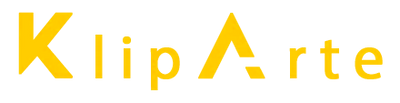🚀 Dale Voz a tu Historia: El Poder del Text-to-Speech de Gemini en Google AI Studio
¿Eres Youtuber, creador de pódcast o de contenido, desarrollador de juegos o simplemente buscas la voz perfecta para un proyecto, o quizás para conseguir voces en off ,de algún corto de cine? Olvídate de los micrófonos caros y de las horas de grabación. Google AI Studio ofrece acceso a la vanguardista tecnología de Text-to-Speech (TTS) de Gemini, permitiéndote generar diálogos realistas, emotivos y con un control de estilo sin precedentes.
Esta guía te llevará de la mano para que domines el arte de crear voces IA con acentos, emociones y roles cinematográficos, optimizando tu flujo de trabajo de audio.
Además, es gratuito, más , no podemos pedir.
🛠️ Paso a Paso: Generando tu Primer Diálogo o Voz Individual
El proceso se centra en la sección de generación de voz dentro de Google AI Studio. Sigue estos sencillos pasos:
- Accede a AI Studio, y selecciona "Generative native speech whith Gemini"
Encuentra la herramienta de voz: Una vez dentro de AI Studio, verás el panel principal con varias opciones y demos. Ubica la tarjeta que dice “Generate native speech with Gemini” (Generar voz nativa con Gemini) y haz clic allí. Esa es la entrada a Gemini TTS.

Tip: Si por algún casual no ves la tarjeta, busca en el menú lateral alguna opción relacionada con Generar audio (en versiones anteriores aparecía como “Generate Media”). El objetivo es acceder a la interfaz donde podrás introducir texto y convertirlo en audio con Gemini.
- Elige el modelo TTS: Al hacer clic, se abrirá la interfaz de generación de voz. Asegúrate de seleccionar el modelo adecuado en la parte superior. Por lo general, tendrás disponible Gemini 2.5 Pro Preview TTS y Gemini 2.5 Flash Preview TTS en un menú desplegable. ¿La diferencia? Pro ofrece la máxima calidad de audio (voz más natural y rica en matices) mientras que Flash es más rápido generando el audio. Si buscas calidad cinematográfica, elige Gemini 2.5 Pro TTS; si necesitas rapidez para pruebas, Flash te servirá. En ambos casos, el servicio sigue siendo gratuito durante la vista previa.
Nota: Si buscas calidad cinematográfica, elige Gemini 2.5 Pro TTS; si necesitas rapidez para pruebas, Flash te servirá. En ambos casos, el servicio sigue siendo gratuito durante la vista previa.
- Configura el modo de narración: Justo debajo, verás la opción Mode con dos botones: Single-speaker audio (audio de un solo hablante) y Multi-speaker audio (audio de varios hablantes). Selecciona el que se ajuste a tu proyecto:Single-speaker audio: para generar un audio con una sola voz narrando todo el texto. Útil para voces en off estilo narrador, audiolibros, explicaciones, etc. Multi-speaker audio: para generar un audio con dos voces o personajes conversando (por ahora soporta hasta 2 voces). Este modo es genial si quieres crear un diálogo, una entrevista simulada, o dar voz a distintos personajes en un guion.

¿Cómo funciona el modo multi-speaker? Simple: escribes un guion estilo diálogo indicando el nombre de cada personaje seguido de lo que dice. Por ejemplo:
Narrador: Érase una vez en una galaxia lejana...
Héroe: ¡No puedo dejar que ganes, villano!
Villano: Veremos si puedes detenerme, insignificante humano...
Luego, en la configuración asignas una voz a cada nombre de personaje (una para Narrador, otra para Héroe, etc.). Al generar el audio, Gemini hará que cada línea suene con la voz correspondiente, creando un efecto de conversación. Incluso puedes aplicar instrucciones de estilo diferentes a cada uno si lo deseas (veremos esto más adelante). ¡Es como tener a varios actores de doblaje virtuales al mismo tiempo!
- Escribe o pega tu texto: En la caja de texto principal, escribe el guion o las frases que quieres convertir a voz. Puede ser desde una frase corta de introducción hasta un libreto completo. Si usas el modo de un solo hablante, simplemente escribe el texto tal cual será narrado. Si usas varios hablantes, escribe el diálogo con los nombres como expliqué arriba. Ejemplo (un solo hablante): “Bienvenidos al canal, hoy exploraremos el profundo océano”. Ejemplo (varios hablantes): ver el formato de diálogo del punto anterior.
-
Elige la voz adecuada: Ahora viene lo divertido: elegir la voz. En la sección Voice (Voz) dentro de Model settings, encontrarás un menú desplegable con muchos nombres – Zephyr, Puck, Charon, Kore, Fenrir, Leda, Orus, Aoede, etc. Estas son las voces predefinidas que ofrece Gemini TTS. Cada una tiene un timbre y estilo único. Por ejemplo:Zephyr es una voz femenina juvenil, brillante y enérgica (ideal para un tono entusiasta o alegre).
Puck es una voz masculina más informal y amigable, tipo “chico de al lado”.
Kore suena firme y segura, y Fenrir es emocional y excitada Zubenelgenubi (nombre raro, lo sé 😅) es una voz masculina muy profunda y autoritaria, perfecta para trailers épicos o narraciones dramáticas.
Tómate tu tiempo para probar distintas voces y ver cuál encaja mejor con tu contenido. Puedes escuchar una muestra de cada voz directamente en AI Studio (tiene un preview) ¡Hay más de 30 opciones, incluyendo voces masculinas, femeninas, jóvenes, maduras, cálidas, frías, etc.! Y un punto importante: Gemini TTS detecta automáticamente el idioma de tu texto, soportando al menos 24 idiomas (sí, ¡incluye español!)ai.google.dev. Esto significa que puedes escribir tu guion en español y la voz seleccionada lo hablará en español de manera natural. Por fin voces en español realistas sin tener que contratar a nadie. 🎉
Nota: Es posible, qué algunas de las voces sean diferentes cuando accedas tú, o que tengas algunas más. Es una herramienta que irá cambiando con el tiempo.
- Genera el audio: Con el texto escrito, el modo configurado y la voz elegida, ¡ya solo falta escuchar el resultado! Haz clic en el botón de Run (Ejecutar) o Generate – el nombre puede variar – y espera unos instantes mientras la IA convierte tu texto en voz. En unos segundos, debería reproducirse el audio generado. Puedes descargar el archivo de audio resultante (suele venir en formato WAV) para usarlo en tu proyecto. Voilà: acabas de crear una voz en off de calidad profesional, gratis y en cuestión de segundos.
Al seguir estos pasos básicos ya tendrás tu voz en off. Pero antes de que te vayas corriendo a producir tu próximo vídeo, déjame contarte cómo llevar estas voces al siguiente nivel usando las style instructions para darles esa calidad verdaderamente cinematográfica. 🎙️🎬
Añadiendo estilo y emoción: Style instructions
Una de las características más potentes de Gemini TTS es la posibilidad de controlar el estilo, emoción y entonación de la voz usando instrucciones de estilo en lenguaje natural. En lugar de conformarte con una voz neutral, puedes indicarle al modelo cómo quieres que hable: ¿susurrando con miedo? ¿gritando de alegría? ¿como un robot sin emociones? Todo eso se logra incluyendo descripciones en el prompt de texto.
¿Cómo se usan las style instructions? Simplemente escribiendo en tu guion indicaciones sobre el tono antes del diálogo, como si fueran acotaciones de un guion teatral. Por ejemplo, puedes preceder una frase con “[tono deseado]:” o incluir entre comillas una descripción. Gemini es capaz de interpretar eso y ajustar la voz resultante. Veamos algunos ejemplos prácticos.
Ejemplos de instrucciones de estilo según la emoción
Supongamos que quieres que la locución transmita una emoción específica, digna de una escena de película. Puedes lograrlo describiendo la voz con adjetivos y contexto emocional. En la siguiente tabla tienes varias emociones comunes en contextos cinematográficos, con su posible contexto y una instrucción de estilo de ejemplo para cada caso. Estas frases de instrucción podrías añadirlas antes de la línea de diálogo correspondiente para influir en cómo se pronuncia.
| Emoción | Propósito/Contexto Cinematográfico | Instrucción de Estilo (Ejemplo) |
| Pánico / Estrés | Escena de peligro inminente, fallo de sistema. | "Voz muy tensa y acelerada. El personaje está al borde del pánico." |
| Determinación / Heroísmo | Momento de sacrificio o de dar una orden crucial. | "Voz potente, profunda y con una autoridad inquebrantable." |
| Angustia / Desesperación | Pérdida de un compañero o de la esperanza. | "Voz quebrada, con el tono muy bajo y al borde del llanto." |
| Agotamiento | Después de una larga lucha o viaje espacial. | "Voz muy fatigada, con una respiración pesada entre frases." |
| Misterio / Suspense | Descubrimiento de algo desconocido o aterrador. | "Voz en un susurro muy grave y lento, infundiendo terror." |
Cómo usar esta tabla: Imagina que tienes una narración en una escena de suspenso, podrías escribir en tu prompt algo como: Voz en un susurro muy grave y lento, infundiendo terror:«No salgas de la casa…». Al generar, la voz sonará como un susurro aterrador, perfecto para misterio. De igual forma, si un personaje está al borde del pánico podrías anteceder su línea con la instrucción correspondiente. Se trata de describir cómo habla, y la IA lo reflejará en la actuación de voz.
Ejemplos de instrucciones de estilo según el personaje o rol
No solo las emociones importan; también puedes querer que la voz suene como cierto tipo de personaje arquetípico o situación. ¿Necesitas una voz de capitán militar dando órdenes? ¿Una IA robotizada? ¿La estática de una transmisión de radio? A continuación, otra tabla con estilos cinematográficos por personaje/entorno, junto con ejemplos de instrucciones de estilo que puedes usar:
| Carácter / Entorno | Propósito/Contexto Cinematográfico | Instrucción de Estilo (Ejemplo) |
| Capitán / Líder | Comunicación formal y de alto mando (militar, naval). | "Voz de mando, madura, resonante, habla con total seguridad y pausas cortas." |
| IA / Robot (Femenino) | Comunicación fría, analítica, sin emoción. | "Voz sin inflexión, completamente plana, pero muy clara. Tono metálico." |
| IA / Robot (Masculino) | Comunicación amenazante o de advertencia. | "Voz robótica, grave y con un eco interno." |
| Transmisión de radio | Comunicación a larga distancia con interferencia. | "Voz de baja fidelidad, como una transmisión de radio antigua, con ligeros cortes de estática." |
| Computadora de nave | Anuncios internos de una nave (sistema de navegación). | "Voz calma y neutra, como la de un sistema de navegación por voz." |
Nuevamente, para usar estos estilos, incorporarías la descripción en tu texto. Por ejemplo, para una voz de capitán, podrías escribir antes de su diálogo: Voz de mando, madura, resonante, con total seguridad: "¡Tripulación, a sus puestos!". El resultado será una voz fuerte y autoritaria. Para un efecto robot masculino amenazante, podrías poner: Voz robótica, grave, con eco interno: "Intruso detectado. Nivel de amenaza: alto." – y obtendrías una voz sintetizada y monótona digna de HAL 9000 o cualquier IA de ciencia ficción.
Como ves, las posibilidades son infinitas. Puedes combinar tono + emoción + personaje según necesites. La clave está en experimentar con las instrucciones de estilo hasta lograr el sonido deseado. Escribir instrucciones creativas como “voz de narrador de documental serio”, “tono de villano sarcástico”, “como presentador de radio de los 50s”, etc., pueden dar resultados sorprendentes. ¡Diviértete probando!
Acentos de Países y Regiones
En general, el audio se genera automáticamente en el idioma que escribas. Por ejemplo, en Español. Pero el acento, si no especificas nada, será aleatorio, Español, de España o de algún país de habla hispana.
Pero lo divertido y lo que queremos es darle un acento concreto. Aquí tienes una tabla para inspirarte.
| Objetivo (Acento o Entorno) | Palabra Clave Principal | Ejemplo de Instrucción de Estilo |
| Acento de México | Acento mexicano, Claro, Neutro | Voz juvenil y amistosa, con acento mexicano neutro y dicción clara. |
| Acento de Argentina | Acento argentino, Rioplatense, Porteño | Voz melódica, con entonación marcada y la 'll' pronunciada como 'sh', estilo argentino porteño. |
| Acento de Colombia | Acento colombiano, Formal, Rolo | Voz de narrador serio, con acento colombiano claro y ritmo pausado. |
| Acento de Chile | Acento chileno, Rápido, Coloquial | Voz rápida y juvenil, con aspiración de la 's' final, acento chileno. |
| Acento de Venezuela | Acento venezolano, Caribeño, Melódico | Voz cálida y expresiva, con entonación caribeña y acento venezolano. |
| Acento de España (Madrid) | Acento madrileño, Castizo, Central | Voz madura y firme, con acento de España central y la 'z' pronunciada como 'th'. |
| Acento de España (Andalucía) | Acento andaluz, Seseo, Coloquial | Voz relajada y alegre, con seseo y aspiración de la 's', estilo andaluz. |
| Acento de España (Galicia) | Acento gallego, Melódico, Suave | Voz dulce y pausada, con acento gallego y ligera musicalidad. |
| Acento de España (Valencia) | Acento valenciano, Claro, Mediterráneo | Voz cercana y natural, con acento valenciano suave y entonación mediterránea. |
Conclusión: ¡A crear voces cinematográficas se ha dicho! 🎬🎤
Ahora que sabes cómo usar Google AI Studio y Gemini TTS para generar voces en off realistas sin pagar nada, el único límite es tu imaginación. Tienes a tu disposición un elenco completo de voces y la habilidad de dirigirlas como todo un realizador de cine, ajustando emociones y estilos a tu antojo. Y lo más increíble: es gratis mientras esté en vista previa, así que puedes practicar y crear todo lo que quieras sin preocuparte por el presupuesto.
Te animo a que lo pruebes hoy mismo. Ve a AI Studio, elige un texto de prueba (puede ser un diálogo de tu película favorita, las líneas de tu próximo video de YouTube, o un párrafo inventado) y genera esa voz en off cinematográfica que siempre quisiste. Vas a alucinar con la calidad obtenida 😉.
Por último, si esta guía te resultó útil, ¡compártela con otros creadores! Seguramente conoces a alguien que se beneficiaría de dar vida a sus proyectos con voces de alta calidad. Comparte el conocimiento y déjanos en los comentarios qué tal te fue, o si descubriste alguna combinación de voz/estilo genial. ¡Estamos deseando escucharlo!
¡A crear se ha dicho! Ponte manos a la obra con Google AI Studio y 👉 cuéntanos tu experiencia. 🚀🎧 Tu contenido nunca había sonado tan bien. ¡Disfruta y sigue creando! 💪
➥ Recuerda que tienes más guías interesantes en mi blog, las puedes revisar aquí: https://kliparte.com/blogs/articulos
➥ Recursos para Creativos en Oferta o Gratuitos: Recursos para Editores y Creadores de Contenido